Nhu cầu làm việc của hệ thống đã tăng lên việc sử dụng tạo ra ngày càng nhiều các thư mục.Như chúng ta đã thấy, Windows tự tạo một kho lưu trữ của từng dữ liệu tương ứng.Trong cuộc sống hàng ngày, có rất nhiều lỗi liên quan đến tính khả dụng của windows.Một trong những câu hỏi phổ biến mà mọi người thường hỏi là "Làm thế nào để buộc xóa tệp?"
Chà, có nhiều tệp không thể xóa đơn giản bằng các phương pháp thông thường.Bạn cần thực hiện một số hành động nhất định để xóa các tệp đó.
Bài viết này thảo luận về cách xóa mạnh các tệp hoặc thư mục trên Windows.
Tại sao tôi không thể xóa các tệp hoặc thư mục nhất định?
Như chúng ta đã biết, bản thân Windows là một chuỗi các lệnh.Do đó, đôi khi rất khó sử dụng nhiều lệnh trên Windows.Đây là lý do tại sao có một số lỗi sẽ cho chúng ta biết rằng cả hai tệp đã được sử dụng tạm thời trong Windows.Một số lỗi thường gặp do các nguyên nhân sau: không xóa được file do đang sử dụng, mở file bằng chương trình khác;Tệp có tên dài không thể bị xóa và tệp cũng yêu cầu quyền.Những lỗi này cũng do Windows hoạt động kém.
Một số người dùng báo cáo rằng họ gặp phải những lỗi này khi sử dụng phần mềm chống vi-rút.Nguyên nhân lỗi do sử dụng phần mềm diệt vi rút có thể do vi rút hoặc Trojan horse tấn công tệp, phá hủy dữ liệu lưu trữ của nó và không cho phép chúng ta xóa tệp.Do việc sử dụng phần mềm chống vi-rút nắm bắt được vị trí tệp nên thường gặp sự cố này, do đó chúng tôi không thể xóa tệp cho đến khi tệp không thể bị vô hiệu hóa bởi phần mềm diệt vi-rút.Sau khi quá trình này hoàn tất, chúng tôi có thể xóa tệp một cách cưỡng bức.
Cách buộc xóa tệp
Như chúng ta đã thấy, Windows là nguyên nhân của sự phản kháng.Do đó, có một số mẹo và thủ thuật hữu ích có thể được sử dụng để xóa bất kỳ tệp nào bị hạn chế.Các phương pháp này rất dễ thực hiện.Vì bạn có thể thử một hoặc nhiều thông qua một số bước đơn giản để buộc xóa tệp.
Sử dụng dấu nhắc lệnh để xóa tệp:
Đây là cách hiệu quả nhất để buộc xóa tệp.Đây là lý do tại sao chúng tôi khuyên bạn nên sử dụng phương pháp này, nó dường như không có tác dụng, hóa ra lại là phương pháp hiệu quả nhất.Hãy bắt đầu sử dụng dấu nhắc lệnh để buộc xóa tệp.Vui lòng làm theo các bước đơn giản dưới đây.
bước 1:Mở dấu nhắc lệnh.(Trong Windows 7, bạn có thể nhấp vào biểu tượng Windows, sau đó nhấp vào Dấu nhắc lệnh trong danh sách nhất định. Trong Windows 8, chuyển đến màn hình Bắt đầu và nhấp vào Tất cả ứng dụng, sau đó cuộn cho đến khi bạn tìm thấy Dấu nhắc lệnh. Sử dụng Run Hoặc tìm kiếm công cụ để mở dấu nhắc lệnh.)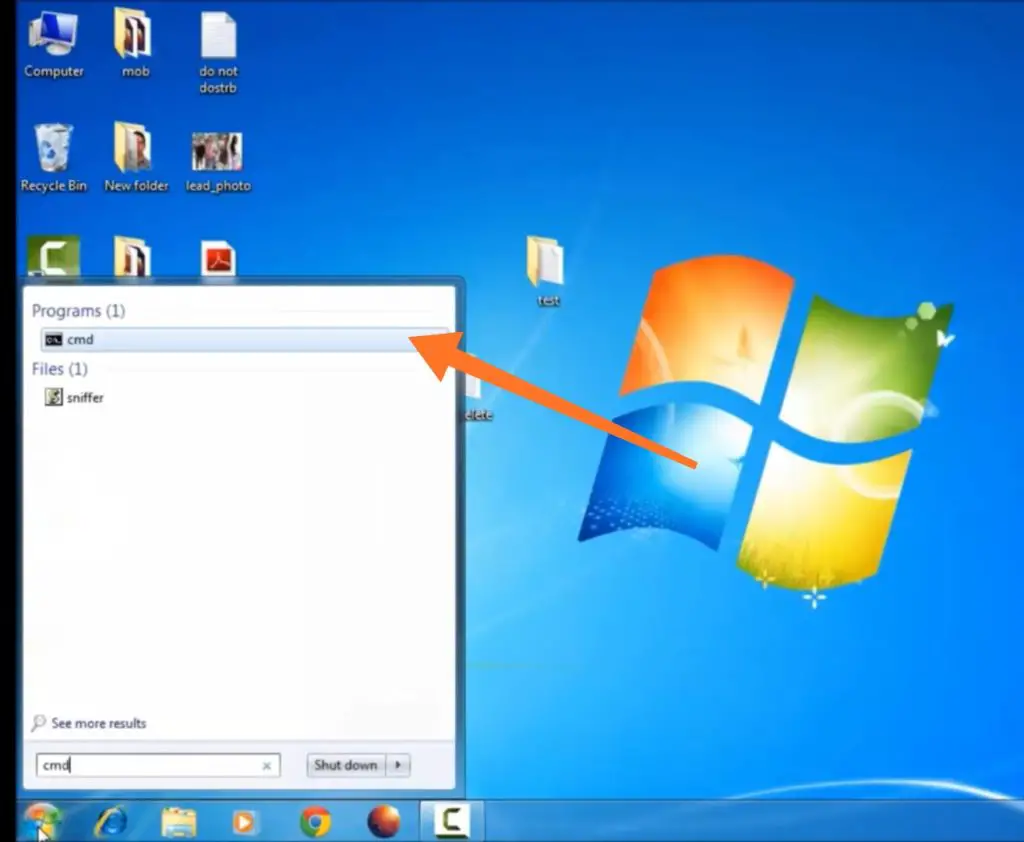
bước 2:đi vàocác,sau đóđi vàoVị trí tệp, ví dụC: usersMyPCDesktopasdf.txt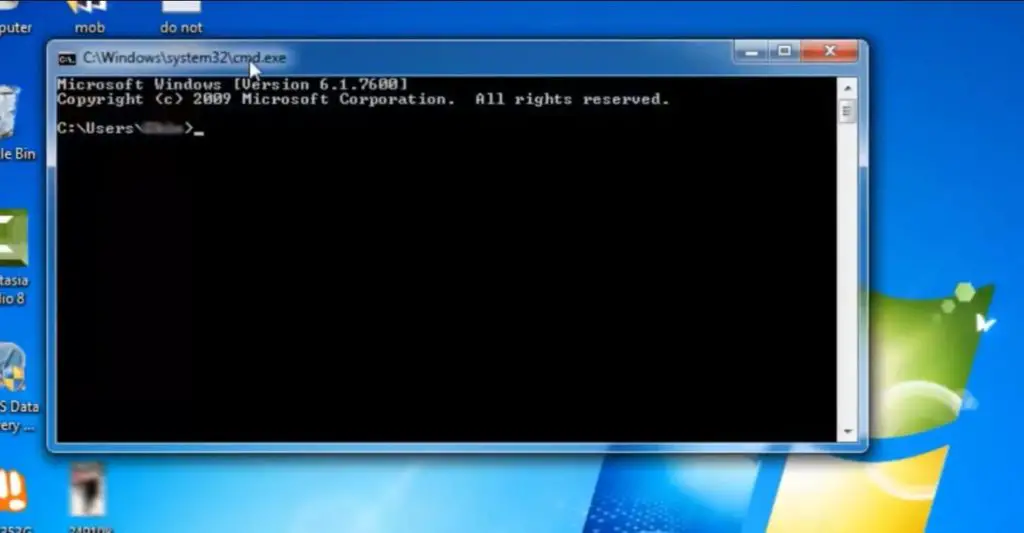
bước 3:Nhấn nút Enter.Các tệp của bạn sẽ bị xóa. Hãy nhớ rằng nó sẽ không lưu các tệp đã xóa vào thùng rác.
bước 4:Gõ exit và dấu nhắc lệnh sẽ đóng lại.
Chạy máy tính ở chế độ an toàn:
Trước khi bắt đầu sử dụng phương pháp này, bạn nên hiểu chế độ an toàn.Đây là chế độ của hệ điều hành cho phép chúng ta chạy hệ điều hành chỉ bằng các chức năng cơ bản.Do đó, nó còn được gọi là chế độ chẩn đoán vì nó chỉ cho phép một số chương trình cơ bản nhất định chạy.Nó được sử dụng rộng rãi để sửa chữa các lỗi (nếu có) trong HĐH.Bởi vì làm theo các bước cơ bản này để buộc sử dụng chế độ an toàn để xóa tệp.
bước 1:Để vào chế độ an toàn của hệ điều hành, hãy bật hoặc khởi động lại PC.
bước 2:Khi màn hình của bạn nhấp nháy lần đầu tiên, hãy nhấp vào F8 cùng một lúc.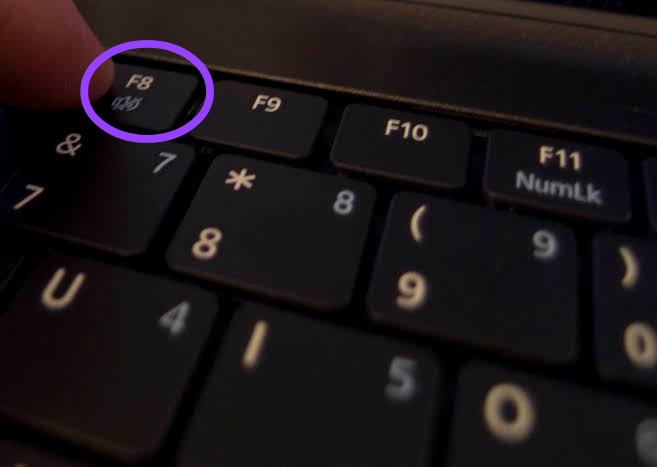
bước 3: Menu Tùy chọn Khởi động Nâng caoSẽ xuất hiện.Chọn Chế độ an toàn và nhấn Enter.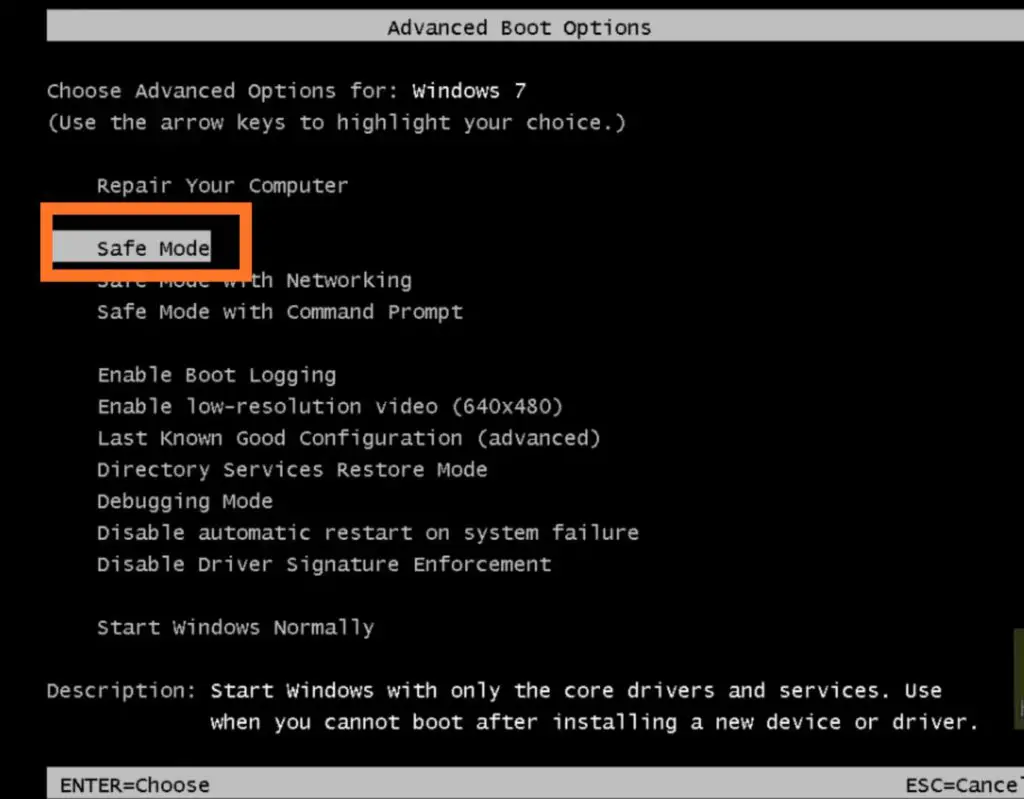
bước 4: Windows sẽ mở ở chế độ an toàn.Bây giờ hãy thử xóa tệp.Sau khi hoàn thành tất cả các công việc.Khởi động lại máy tính.Nhấn F8 một lần nữa và "Tùy chọn khởi động nâng cao" sẽ xuất hiện.Bây giờ, lần này chọn "Khởi động Windows bình thường".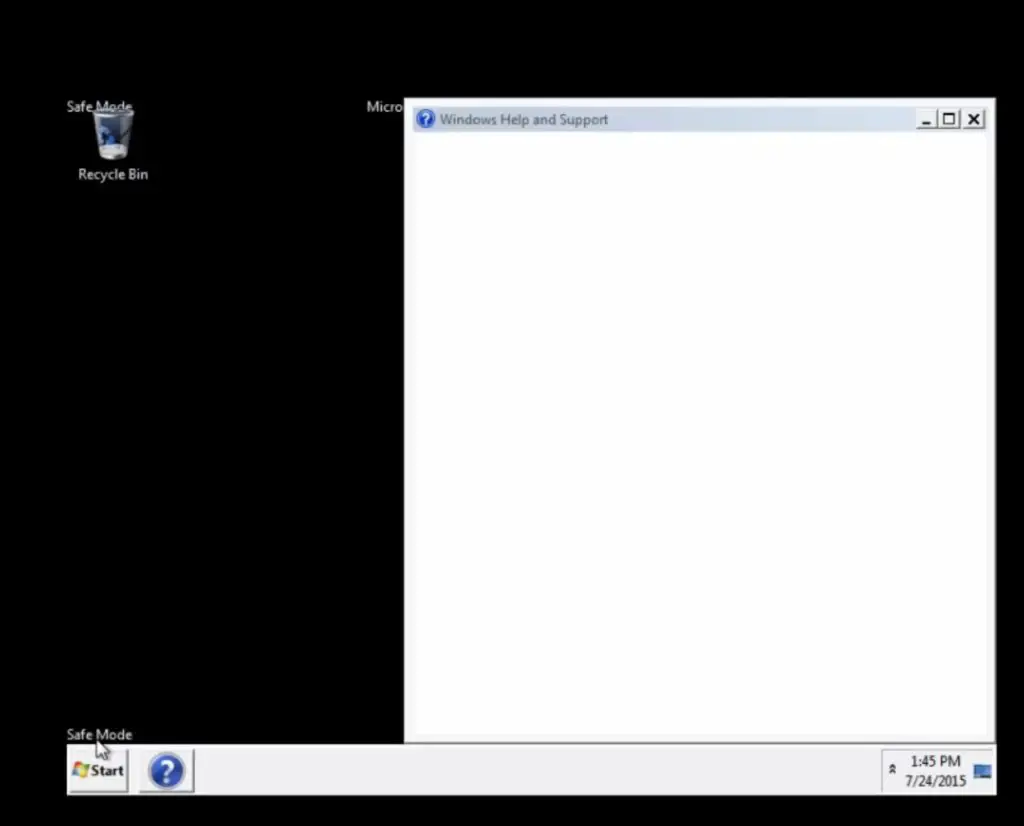
Thay đổi quyền sở hữu tệp:
Một trong những lý do khiến tệp không thể xóa được là do chúng tôi không có các quyền cần thiết.Do đó, chúng tôi có thể có được toàn quyền của tệp bằng cách có được quyền sở hữu tệp.Vui lòng làm theo các bước đơn giản dưới đây để có toàn quyền sở hữu tệp.
Bước 1:Nhấp chuột phải vào tệp bạn muốn cấp phép.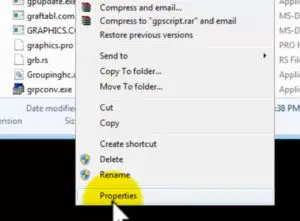
bước 2:Trong tab Bảo mật, hãy chọn tùy chọn Nâng cao.Menu bảo mật nâng cao xuất hiện.
bước 3:Nhấp vào nút "Chỉnh sửa".Menu quyền xuất hiện.
bước 4:Trong các hộp kiểm đã cho, hãy chọn hộp cho phép bên cạnh Kiểm soát hoàn toàn.Nhấp vào nút OK.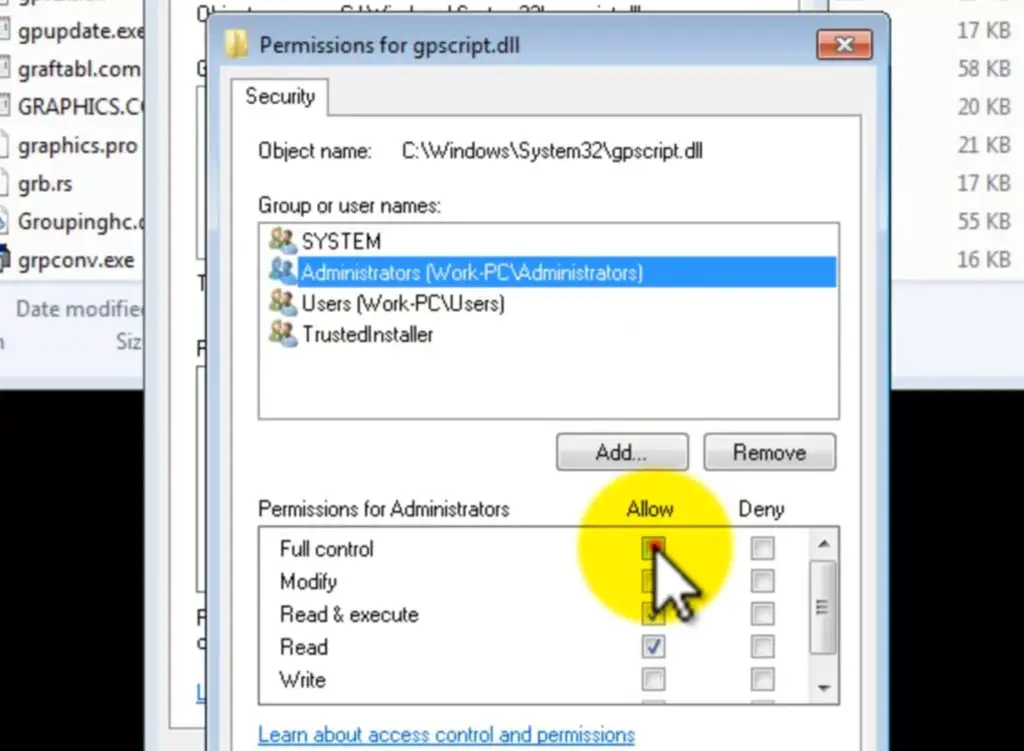
bước 5:Đóng cửa sổ và thử xóa lại tệp.Bây giờ, bạn sẽ thấy rằng nó sẽ buộc xóa các tệp sau khi có tất cả các quyền.
Buộc xóa tệp với sự trợ giúp của trình khắc phục sự cố của Microsoft:
Đôi khi bản thân Windows từ chối xóa bất kỳ tệp nào.Do đó, trong trường hợp này, chúng ta cần sử dụng trình khắc phục sự cố Windows để nhận trợ giúp từ chính Windows.Nó có thể giúp chúng tôi buộc xóa tệp thông qua cách khắc phục sự cố thích hợp.
Chỉ cần làm theo các bước dưới đây và chúng tôi sẽ cho bạn thấy nó hoạt động như thế nào.
Bước 1:Mở trình gỡ rối.(Tải xuống và cài đặt (nếu chưa có))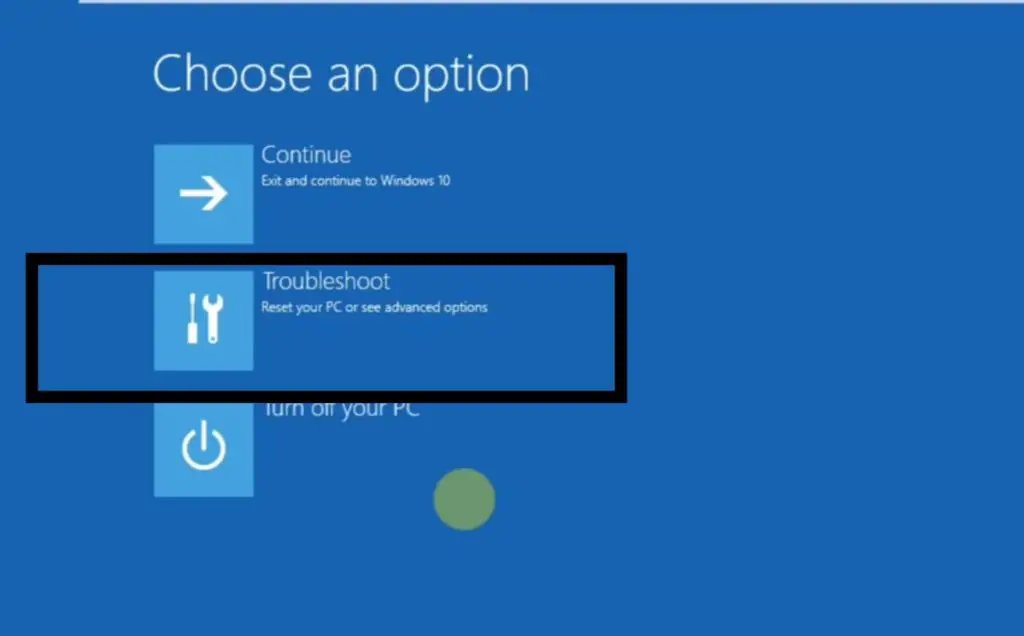
bước 2:Nhấp vào nút "Tiếp theo".Vui lòng làm theo hướng dẫn được cung cấp bởi trình khắc phục sự cố Windows.
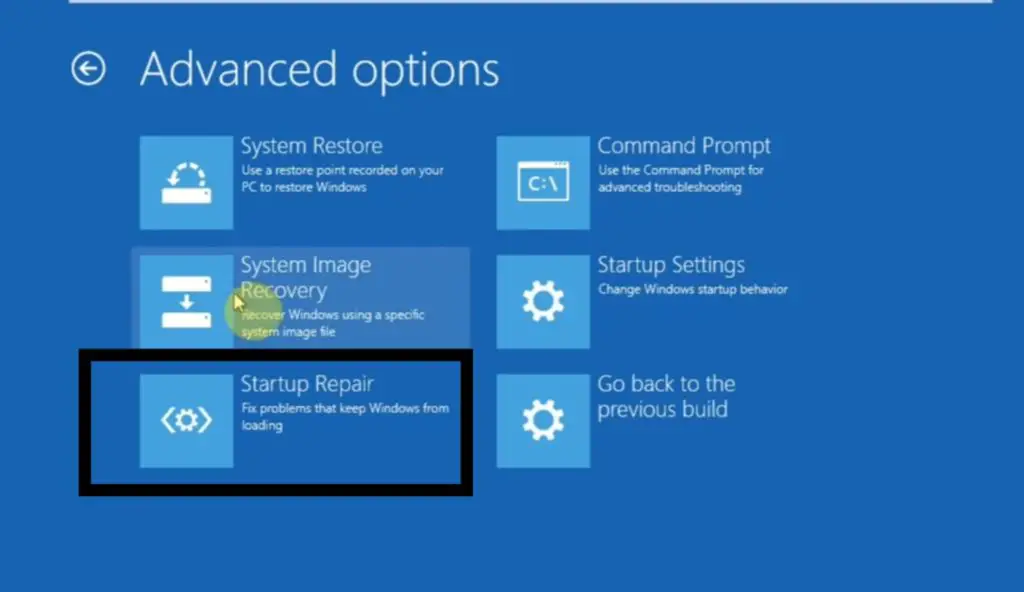 bước 3:Sau khi hoàn thành tất cả các cửa sổ được đề xuất, hãy đóng cửa sổ trình khắc phục sự cố Windows.
bước 3:Sau khi hoàn thành tất cả các cửa sổ được đề xuất, hãy đóng cửa sổ trình khắc phục sự cố Windows.
bước 4:Thử xóa tệp một lần nữa.Bây giờ bạn sẽ thấy rằng sau khi khắc phục tất cả các lỗi, nó sẽ buộc xóa các tệp.
Khởi động lại máy tính:
Đôi khi một số lệnh Windows rất không ổn định.Do đó, tất cả những gì chúng ta cần là khởi động lại máy tính để nó có thể khởi động lại từng lệnh.Trong hầu hết các trường hợp, nó có thể hoạt động ngay lập tức.Nó có thể giúp chúng tôi xóa các tệp một cách mạnh mẽ mà không gây ra bất kỳ sự nhầm lẫn nào.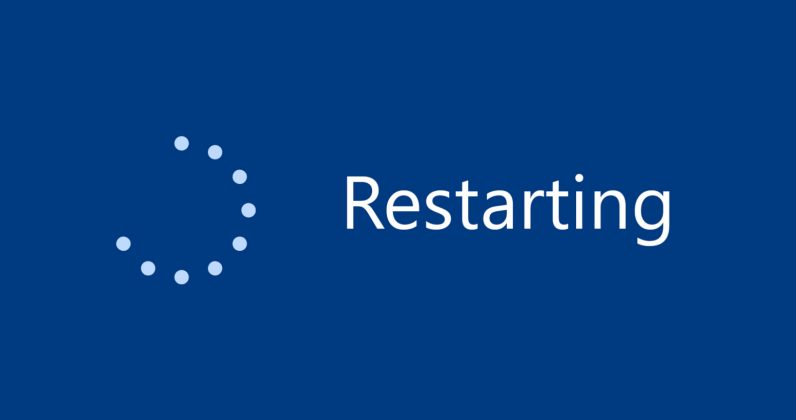
Kết luận:
Trên đây là một số thủ thuật đơn giản và nhanh chóng, bạn có thể thử loại bỏ những tập tin hoặc thư mục không xóa được.Tất cả các phương pháp là duy nhất theo cách của họ.Do đó, nếu bạn không thể sử dụng phương pháp khác, vui lòng thử phương pháp khác.Tôi muốn khuyên bạn nên thử khởi động lại máy tính của mình trước để giải quyết sự cố, sau đó thực hiện các bước khác.


![Cách xem phiên bản Windows [rất đơn giản]](https://infoacetech.net/wp-content/uploads/2023/06/Windows%E7%89%88%E6%9C%AC%E6%80%8E%E9%BA%BC%E7%9C%8B-180x100.jpg)


